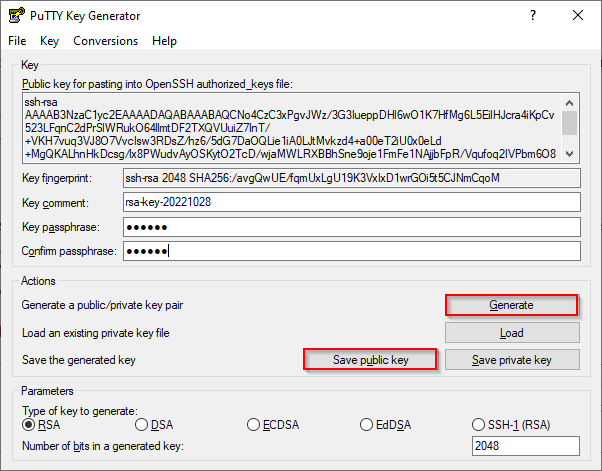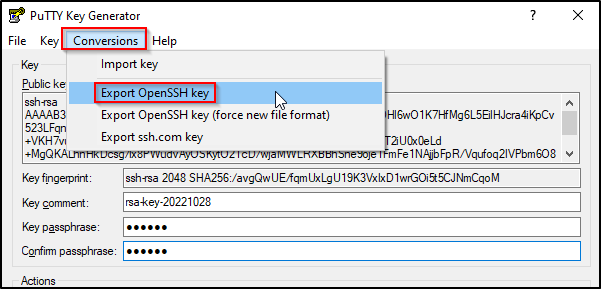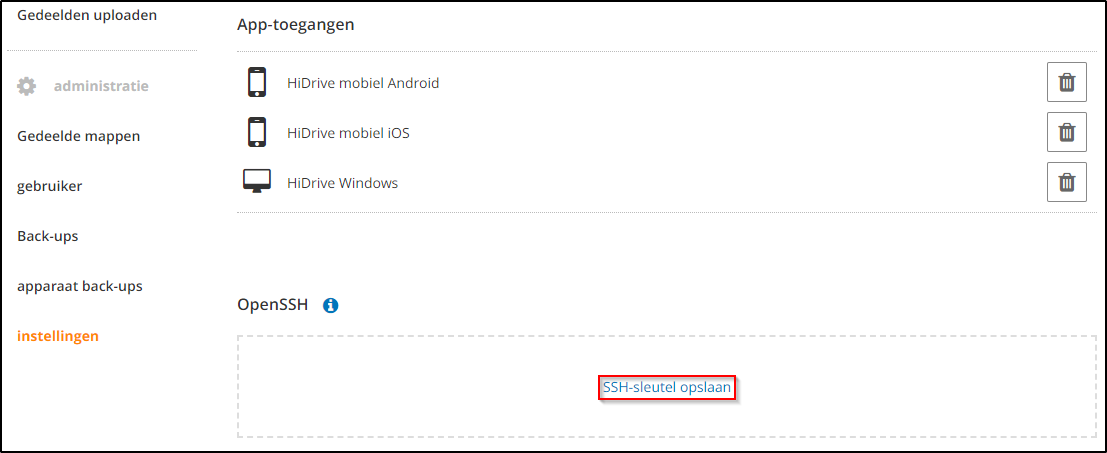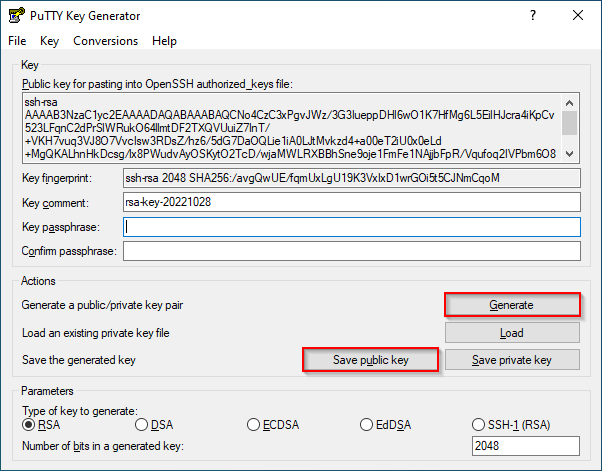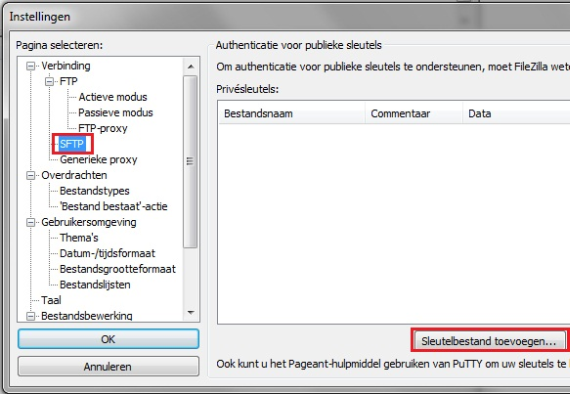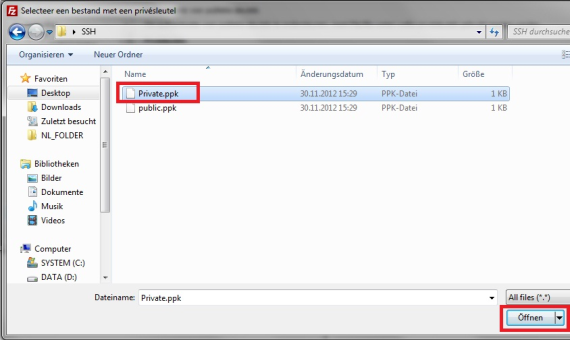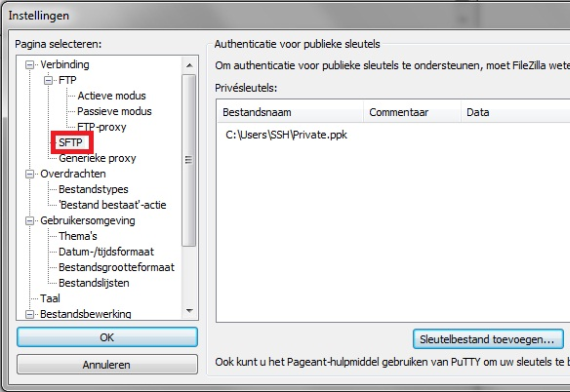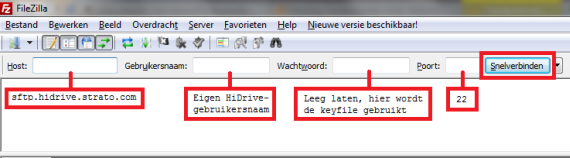Kan ik ook met een SSH-key inloggen?
Ja, je kunt ook in je HiDrive klantgedeelte een SSH-sleutel opslaan om zo de gegevensoverdracht naar je STRATO HiDrive extra te beveiligen.
Wat is SSH?
SSH (Secure Shell) verwijst naar zowel een netwerkprotocol als programma’s met behulp waarvan je op een veilige wijze een versleutelde netwerkverbinding met een pc op afstand tot stand kunt brengen.
Het voordeel van SSH (ook van bijvoorbeeld SFTP) is, in tegenstelling tot FTP of Telnet, het feit dat de authentificatie van user en server en de gegevensoverdracht volledig versleuteld wordt. Een potentiële aanvaller kan geen wachtwoorden en gegevens onderscheppen, die bijvoorbeeld bij FTP in gewone tekst worden overgebracht.
OpenSSH stelt tools beschikbaar om veilig toegang te krijgen tot machines op afstand. De commando‘s rlogin, rsh, rcp en telnet kunnen worden vervangen door OpenSSH. Daarnaast kunnen andere TCP/IP-verbindingen veilig door SSH verder worden geleid (getunneld).
Uitvoerige informatie en hulp vind je op: https://www.openssh.com/
SSH-implementaties waren oorspronkelijk uitsluitend beschikbaar bij Unix, maar zijn inmiddels ook voor andere platforms verkrijgbaar.
Een sleutel genereren met een SSH-client
Bij Windows gebruik je de tool Puttygen voor key-management. Dit kun je op de website van Putty downloaden: https://www.chiark.greenend.org.uk/~sgtatham/putty/download.html.
Om een key te genereren, kies je onderaan het keytype (meestal SSH2, RSA of DSA) en de sleutellengte in bits. Vervolgens klik je op de button Generate.
Door middel van muisbewegingen worden hierbij toevalswaarden verzameld. Dat betekent dat de "genereringsbalk" uitsluitend wordt gevuld wanneer je de muis beweegt.
Als de key gegenereerd is, geef dan in het veld Key passphrase nog een persoonlijk wachtwoord in, dat in het veld Confirm passphrase moet worden bevestigd.
FileAuth-methode
Je hebt ook de mogelijkheid tot gebruik van de zogenaamde FileAuth-methode. In dit geval is het aan te bevelen dat je geen passphrase (wachtwoord) gebruikt. De private key moet in dit geval via de optie "Conversions -> Export OpenSSH key" worden opgeslagen.
De via de optie "Save private key" opgeslagen variant dient uitsluitend via de Putty Pageant te worden gebruikt.
De gegenereerde key kan dan worden gebruikt voor de AuthInfo-methode bijvoorbeeld voor rsync of sftp.
Voorbeeld:
sftp -o IdentityFile=/pad naar het keyfile/ gebruikersnaam@sftp.hidrive.strato.com
sftp -o IdentityFile=/home/gebruiker/private.ppk gebruikersnaam@sftp.hidrive.strato.com
Als de keyfile niet correct is, wordt het reguliere wachtwoord opgevraagd voor je HiDrive gebruikersaccount.
Ook bij Linux kan de FileAuth-methode worden gebruikt. In ons voorbeeld gebruiken wij ssh-keygen, hetgeen bij de meeste Linuxdistributies reeds aanwezig is. Houd er rekening mee dat de aangegeven paden van de door jou gebruikte Linux-distributie aangepast moeten worden.
Invoer:ssh-keygen
Uitvoer:Generating public/private rsa key pair.Enter file in which to save the key (/root/.ssh/id_rsa):
Voer hier de plaats in waar je de key wilt opslaan.
Enter passphrase (empty for no passphrase):
Het is aan te bevelen geen wachtwoord te gebruiken. Dit zou dan bij het opbouwen van de verbinding worden opgevraagd, maar we willen het invoeren van een wachtwoord met de FileAuth methode omzeilen.
Enter same passphrase again:
Als je hebt beslist om geen wachtwoord toe te kennen, druk dan op deze plaats eveneens alleen maar op Enter. Sla de public-key id_rsa.pub nu op je HiDrive gebruikersaccount op zoals aan het begin omschreven.
Je genereert een testverbinding via SFTP als volgt:sftp -o IdentityFile=/home/PAD-NAAR DE-KEY/KEY-FILE gebruikersnaam@sftp.hidrive.strato.com
Testverbinding met Rsync:rsync -av -e ssh /map/die/overgebracht/moet/worden/ gebruikersnaam@rsync.hidrive.strato.com:/users/gebruikersnaam
Geef je HiDrive gebruikersnaam bij alle soorten verbindingen en bij de login in de klantenlogin volledig in kleine letters aan.
Ondersteunde typen SSH-sleutels
Naast de SSH2-types ssh- rsa en ssh-dsa / ssh-dss ondersteunen we ook:
- ssh-ed25519
- ecdsa-sha2-nistp256
- ecdsa-sha2-nistp384
- ecdsa-sha2-nistp521
HiDrive Public Keys
| Algorithmus | Public Key |
| DSA1024 | MD5:ff:b4:b9:d9:45:88:77:9e:0e:ca:bb:cc:cb:b0:32:fb |
| DSA1024 | SHA256:PzyN6BqDI3TMaOqhujNaUXLCImMps7c3Kh6EdMw9Ky0 |
| ECDSA256 | MD5:86:19:6b:08:be:38:41:f9:de:0e:59:40:c7:bc:28:9b |
| ECDSA256 | SHA256:nMzqtMicxgSJMPkDASkKzWebzGNnT200ipaAxwER03k |
| ECDSA384 | MD5:f7:87:6d:19:a1:1a:1c:87:26:15:6e:ac:9d:43:93:38 |
| ECDSA384 | SHA256:/1JwbRlNG+5+qUC/GYDoh6DbLH+7qr4WnbmsL9W8oXc |
| ECDSA521 | MD5:b5:d8:3e:eb:f0:d4:93:e4:92:76:99:90:fc:8f:b9:2e |
| ECDSA521 | SHA256:ZHIGecNpRMQzdO5gDnO2FPM3YM9H+PAkPFn/+28nnKc |
| ED25519 | MD5:bb:67:bc:c8:ba:80:ba:a3:04:b3:f6:7c:82:82:7d:2a |
| ED25519 | SHA256:RZwN5ypH59Jssd3qVhuAnCn3fEtveYCrF24igD8QDBs |
| RSA1024 | MD5:2a:7d:3a:04:bd:df:02:7f:05:4b:ea:8b:32:00:47:91 |
| RSA1024 | SHA256:FEq+NKLciheDUUoeKGUxofLtx59sHMdxNai/I2zwBOk |
SSH-sleutel in het HiDrive-account plaatsen
Nadat je je bij HiDrive hebt aangemeld, klik je onder Instellingen>Account op het gewenste account waarvoor een sleutel moet worden opgeslagen.
Ga dan links naar het menupunt Open-SSH. Met een klik op SSH-sleutel opslaan kun je een sleutelbestand uploaden en opslaan.
Gebruik met FileZilla
Je kunt ook via het FTP-programma FileZilla met een SSH-key verbinding maken met je STRATO HiDrive. Door een SSH-key te gebruiken is de gegevensoverdracht naar je STRATO HiDrive via FileZilla extra beveiligd.
Log in via de Klantenlogin en klik je onder Instellingen, Accountbeheer op het account waaraan je een versleuteling wilt toevoegen. Vervolgens ga je in het linker gedeelte naar het menu-onderdeel OpenSSH-sleutel. Hier kun je met behulp van de knop Bladeren een keybestand (public.pkk) uploaden en opslaan. Dit bestand wordt gegenereerd via het programma PuTTYgen.
De stappen zijn dan vergelijkbaar met de FileAuth-methode procedure hierboven.
De instellingen van FileZilla moeten worden opgeroepen om de SSH-key ook in FileZilla te kunnen gebruiken.
De ingestelde private key wordt in FileZilla geladen onder Instellingen via SFTP
Private key selecteren
Nadat de private key is geladen, zou deze er zo uit moeten zien. Nu is de SSH-key aan FileZilla gekoppeld. De instellingen van FileZilla kunnen nu worden afgesloten.
Inloggen op de STRATO HiDrive server
In deze stap wordt de aanmelding bij de STRATO HiDrive-server beschreven.
Je hebt de volgende gegevens nodig om verbinding te kunnen maken:
| Invoer | In te voeren gegevens |
| SFTP-STRATO-HiDrive-server | sftp.hidrive.strato.com |
| HiDrive-gebruikersnaam | Je HiDrive-gebruikersnaam |
| Wachtwoord | Leeg laten, hier wordt de keyfile gebruikt |
| Poort | 22 |
Wanneer je jouw gegevens hebt ingevoerd en de verbinding tot stand is gebracht, heb je toegang tot je STRATO HiDrive-station, precies zoals je gewend bent. Het enige verschil is dat de verbinding nu beveiligd is met een SSH-keyfile.